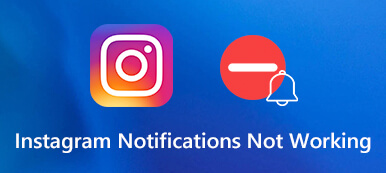De optie Noodwaarschuwingen is standaard ingeschakeld op uw iPhone als uw lokale overheid een dergelijke functie uitgeeft. Vervolgens krijgt u in geval van nood een bericht op uw iPhone en maakt het ook een hard geluid om u te waarschuwen, wat vervelend kan zijn tijdens de slaaptijd. Dus oplossingen voor hoe noodwaarschuwingen op de iPhone uit te schakelen zijn dringend. Voordat u leert hoe u dit moet doen, moet u zich bewust zijn van de noodzaak van dergelijke waarschuwingen, aangezien ze u kunnen waarschuwen voor dreigende dreigingen zoals extreem weer of kinderontvoering. Maar het is aan jou om dergelijke waarschuwingen uit te schakelen, en hieronder staat de tutorial die je nodig hebt om noodwaarschuwingen, overheidswaarschuwingen en AMBER-waarschuwingen op je iPhone uit te schakelen.
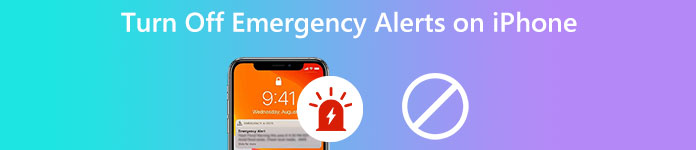
Deel 1: Noodwaarschuwingen op iPhone uitschakelen
Als u noodwaarschuwingen op uw iPhone hebt ontvangen, weet u waarschijnlijk dat verschillende waarschuwingen u informeren over noodsituaties. Daarom geeft de volgende gids u uitgebreide stappen voor het uitschakelen van noodwaarschuwingen op de iPhone in verschillende situaties.
Schakel AMBER Alerts uit op uw iPhone
Stap 1Ontgrendel uw iPhone en open de Instellingen app. Scroll naar beneden om te vinden Meldingen en ga daar naar binnen.
Stap 2 Onderaan het scherm ziet u OVERHEIDSWAARSCHUWINGEN onder de lijst met apps of NOODMELDINGEN. Kraan AMBER-waarschuwingen om het uit te schakelen.
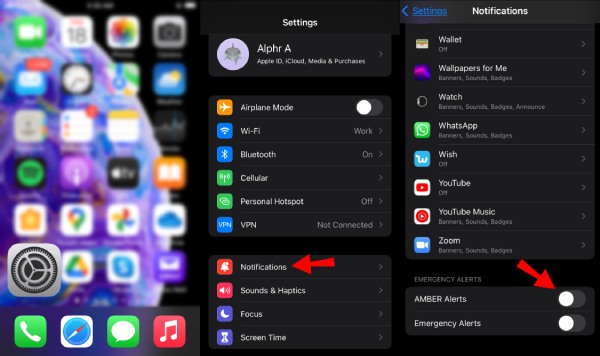
Noodwaarschuwingen op iPhone uitschakelen
Stap 1Het Emergency Alerts optie is ook in Meldingen. Ga dus naar de Instellingen app en tik op Meldingen.
Stap 2Tik op om dergelijke waarschuwingen uit te schakelen Emergency Alerts optie na naar beneden scrollen. Dan ontvangt u vanaf nu alle waarschuwingen over opkomende aandoeningen.
Stap 3In sommige regio's ziet u mogelijk meer opties nadat u op hebt getikt Emergency Alerts, zoals Altijd bezorgen. Dan mag je de Emergency Alerts bij het uitschakelen van de Altijd bezorgen optie.
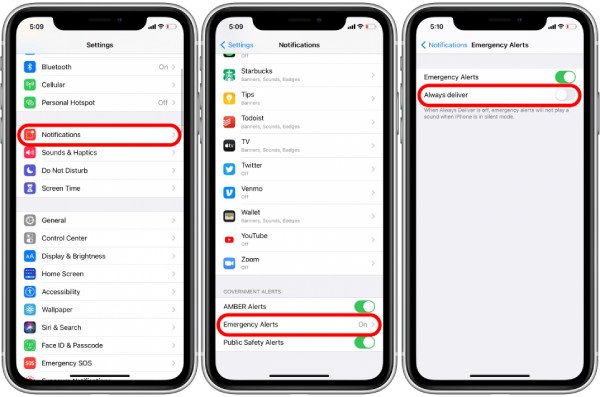
Deel 2: Meldingen op de iPhone dempen [Bonustip]
Behalve de oplossing voor het uitschakelen van noodwaarschuwingen op de iPhone, is het ook handig om te weten hoe je de meldingen op je iPhone kunt dempen als je genoeg hebt van irrelevante advertenties of meldingen van allerlei soorten apps. Jij kan wis alle meldingen op de iPhone met het pictogram Annuleren op het vergrendelingsscherm. Maar u kunt een veel schoner vergrendelingsscherm krijgen door de meldingen uit te schakelen. Hier zijn de gedetailleerde stappen.
Gebruik Niet storen op de iPhone
Stap 1Ten eerste, open Instellingen en tik op Focus. Kies dan Niet storen. Tik in het volgende scherm op Niet storen om het in te schakelen.
Stap 2U kunt hieronder de stiltemodus kiezen. Er zijn twee modi: Altijd en Terwijl de iPhone is vergrendeld. Bovendien kunt u oproepen van bepaalde contacten toestaan in de Niet storen statuut.
Stap 3Als u van plan bent de meldingsgeluiden van de apps te blokkeren, zou de kleine schakelaar aan de linkerkant van uw iPhone helpen.
Zet de melding van apps handmatig stil op de iPhone
U kunt app-meldingen aanpassen en beslissen van welke app u het liefst berichten ontvangt.
Stap 1Nogmaals, geopend Instellingen op je iPhone. Kraan Meldingenen je ziet een lijst met je apps.
Stap 2Kies de app die je wilt dempen en tik erop. Als je bijvoorbeeld hebt Amazon tik op je iPhone erop en tik op Meldingen toestaan om het te dempen.
Stap 3U kunt de waarschuwingen behouden en de meldingsstijl aanpassen.
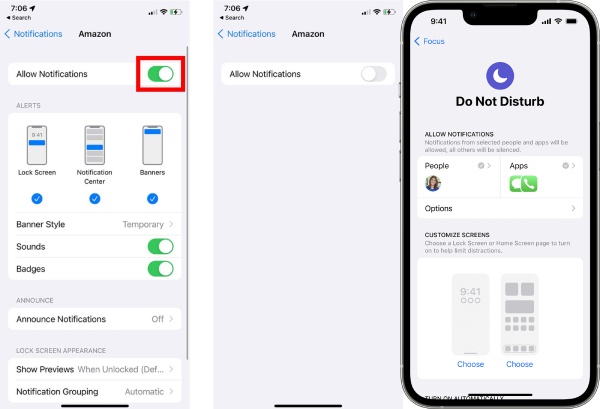
Aanbevolen: professionele manier om te verhelpen dat u geen meldingen ontvangt op de iPhone
Via de oplossingen voor het uitschakelen van noodwaarschuwingen op de iPhone hierboven, kunt u deze vaardigheid eenvoudig leren en de waarschuwingen op uw iPhone en andere meldingen beheren. Er kunnen echter problemen optreden als de meldingen niet werken. Dan heb je nodig Apeaksoft iOS Systeemherstel om te helpen – een krachtige hersteltool voor meerdere iOS-systeemproblemen. Compatibel met alle nieuwste iPhone-modi zoals iPhone 17/16, enz., iOS System Recovery lost problemen op zoals een bevroren iPhone, herstelmodus, uitgeschakelde iPhone, enz.

4,000,000 + downloads
Herstel uw iPhone-problemen op een hoog beveiligingsniveau.
Herstel iOS-problemen met hoge snelheid en eenvoudige bediening.
Los iPhone-problemen op terwijl u de bestaande gegevens beschermt.
Upgrade of downgrade uw systeem snel.
Stap 1Nadat u een gratis download en installatie van het iOS-systeemherstel op uw computer hebt ontvangen, start u het programma en verbindt u de iPhone met de computer via een USB-kabel. Kiezen iOS systeemherstel op de hoofdinterface en klik op de Start knop om door te gaan.

Stap 2Klik op de knop Herstellen in het volgende venster. U moet een herstelmodus kiezen: Standard Mode or Geavanceerde modus. Standard Mode is genoeg voor het meldingsprobleem. Deze modus lost uw iPhone-probleem op en de gegevens gaan niet verloren. Klik op de Bevestigen knop daarna.

Stap 3Kies vervolgens de juiste categorie, type en model voor uw iPhone. Klik op de Krijgen knop en selecteer de juiste firmware hieronder om te downloaden voor herstel. Klik op de Volgende knop om te beginnen met herstellen. Dit zal het oplossen melding werkt niet op je iPhone kwestie.

Deel 3: veelgestelde vragen over het uitschakelen van noodwaarschuwingen op de iPhone
Kan het dempen van de meldingen de noodwaarschuwingen op de iPhone uitschakelen?
Nee, dat kan niet. Zelfs als u uw iPhone dempt of de modus Niet storen inschakelt, gaat de noodwaarschuwing nog steeds af wanneer er zich een noodsituatie voordoet in uw gemeenschap.
Kan ik het geluid van de noodwaarschuwingen op de iPhone aanpassen?
Nee, dat kan niet. Hoewel de noodwaarschuwing deel uitmaakt van de meldingen, kun je het geluid niet aanpassen zoals bij andere apps. Het geluid van de waarschuwingen kan alleen standaard blijven.
Wat is Blue Alert?
Het is ook een noodalarm, net als het AMBER-alert. U kunt dit op uw iPhone krijgen wanneer een wetshandhavingsfunctionaris gewond raakt of vermist wordt.
Conclusie
Al met al, hoe noodwaarschuwingen uitschakelen op de iPhone is vrij eenvoudig, volgens de tutorial hierboven. Nu kunt u de superluide waarschuwingen uitschakelen. Dus de volgende keer dat u slaapt, zult u niet gealarmeerd zijn en wakker worden. Maar dergelijke waarschuwingen zijn ook belangrijk omdat ze u informeren over naderende noodsituaties. Overweeg dus om het om veiligheidsredenen niet uit te schakelen.